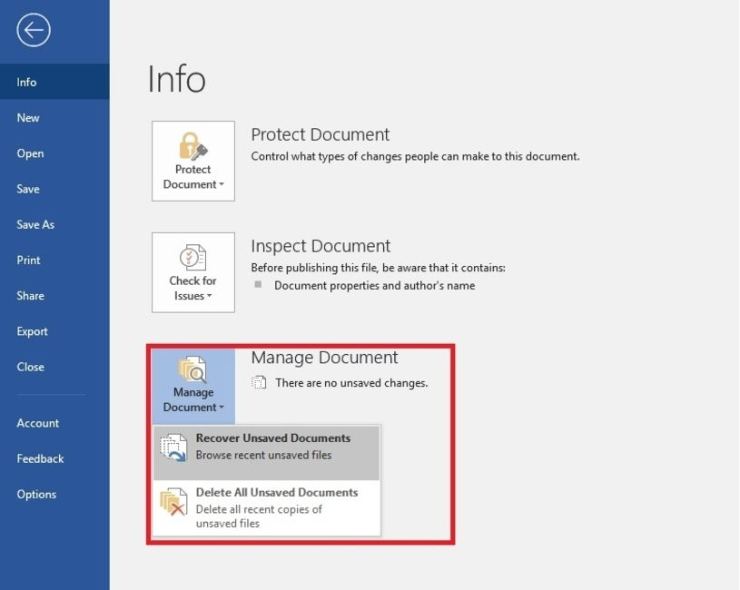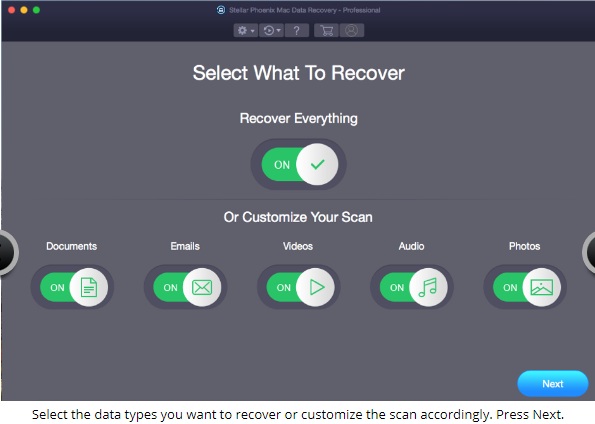[高成功率]如何在Mac上恢復已刪除的Excel文件
“我不小心從MacBook Air中刪除了一個excel文件,而不是從垃圾箱中恢復,我清空垃圾箱。這只是一個糟糕的一天。任何想法如何從MacBook Air上的垃圾箱刪除後恢復文件?”
曾經有一段時間你不小心刪除了Mac上的Excel文件,你永遠無法在你的機器上恢復它。但是,現在情況發生了變化,並且有許多方法可以幫助您在Mac上恢復已刪除的Excel 。其中一些方法使用Mac的內置功能來幫助您恢復Excel文件,而其他方法則使用第三方軟件進行恢復。
如果您不知道如何使用這些方法進行Excel恢復,以下指南將幫助您。它簡要介紹了可用於恢復Excel文件的每種方法,然後繼續介紹如何使用這些方法實際還原文件。
不用多說,讓我們在您的機器上恢復已刪除的Excel文件。
3在Mac上恢復丟失或刪除的Excel的選項
- 1. Mac垃圾桶: 如果您已使用Mac一段時間,則可能使用垃圾箱恢復已刪除的文件。您從Mac中刪除的所有文件都會放入垃圾箱中最多30天。因此,如果您在過去30天內刪除了Excel文件,則您的文件應該可以在垃圾箱中找到,以便您將其恢復。
- 2.時間機器: Time Machine是一個預裝在所有Mac上的備份實用程序。它會為您保存文件的副本,以便您在Mac上出現問題時可以恢復它們。該實用程序可能會包含丟失的Excel文件的副本,您可以啟動它以獲取文件。
- 3. Mac數據恢復軟件: 垃圾箱和時間機器等內置選項在功能方面受到限制。如果您不想使用這些方法,您可以使用名為UltData - Mac的軟件,它可以恢復丟失的數據,包括Mac上的Excel文件。
選項1.如何從Mac Trash Bin中恢復已刪除的Excel文件
如果您想嘗試找到並恢復丟失的Excel文件,此部分將幫助您完成此操作。您要在此方法中執行的操作是打開垃圾箱並查找文件。然後,您將在找到文件時還原該文件。
步驟1.單擊Mac Dock中的“廢紙簍”圖標以打開“廢紙簍”應用程序。
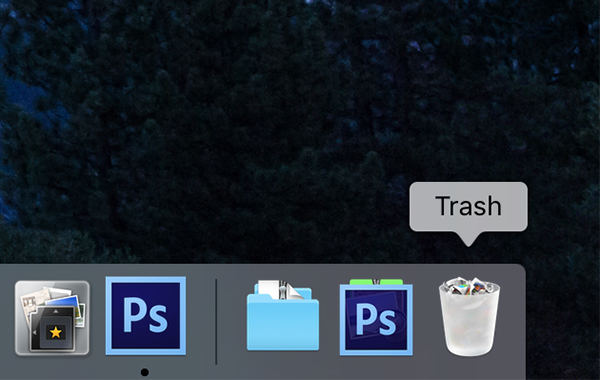
步驟2.當垃圾箱打開時,查找要在Mac上恢復的Excel文件。
步驟3.找到文件後,右鍵單擊該文件並選擇“放回”選項。
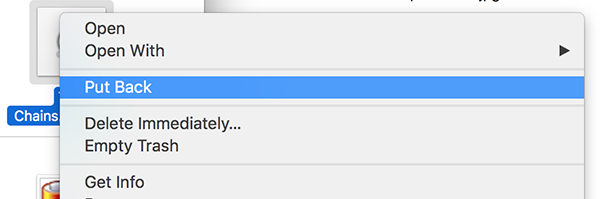
垃圾箱會將您選擇的文件放回計算機上的原始文件夾中。然後,您可以打開該文件夾以訪問Excel文件。
選項2.如何從Time Machine還原已刪除的Excel文件
如果您在“廢紙簍”中找不到您的文件,則該文件已被永久刪除或自您刪除文件後已過去30天,因此垃圾箱中不再存在該文件。好吧,所有希望都沒有丟失。您可以使用Time Machine實用程序嘗試查找和恢復文件。以下是使用Time Machine恢復已刪除文件的方法:
步驟1.在Mac上的Finder中啟動您現在刪除的Excel文件所在的文件夾。
步驟2.單擊菜單欄中的Time Machine圖標,然後選擇“輸入Time Machine”選項。
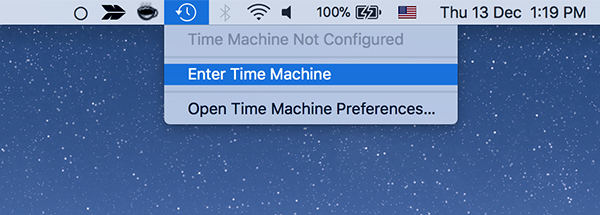
步驟3.滾動屏幕上顯示的窗口,找到您看到文件的窗口,然後單擊“恢復”按鈕。
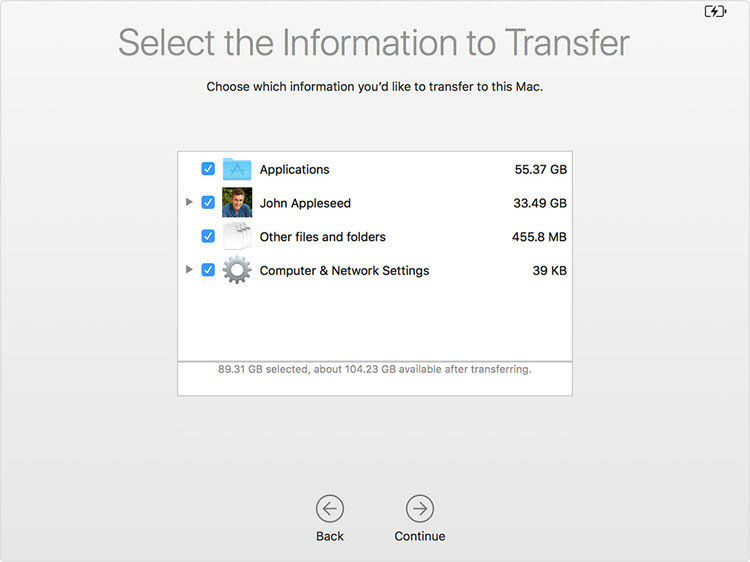
你完成了。 Time Machine將恢復您擁有Excel文件的窗口版本。
選項3.如何使用Mac數據恢復恢復丟失或未保存的Excel文件
如果您對上述方法沒有任何運氣,您可能想要給予 UltData - Mac數據恢復一試。它肯定會為您恢復丟失的文件,以下是您的操作方法。請記住,該過程類似於如何恢復Word文檔Mac 。
步驟1 在Mac上獲取並安裝該軟件。選擇您的驅動器,然後單擊“掃描”按鈕。

第2步如果Mac運行macOS High Sierra或更高版本,請使用下圖中的步驟禁用SIP。

第3步為要恢復的任何其他文件選擇Excel,然後單擊“恢復”。

第4步選擇要保存文件的文件夾。

該軟件將恢復並保存您選擇的文件夾中的Excel文件。
結論
如您所見,使用多種可用方法在Mac上恢復已刪除的Excel非常容易。您還可以使用第三方軟件,以防內置選項無法幫助您恢復文件。